
Doogee X5 MAX Smartphone es uno de los modelos más comunes del fabricante chino que ha conquistado el compromiso de los consumidores de nuestro país a través de características técnicas equilibradas y al mismo tiempo de bajo costo. Sin embargo, los propietarios del teléfono saben que el software del sistema de dispositivos a menudo no cumple con sus funciones correctamente. Esto, sin embargo, se corrige al parpadear. En la forma de reinstalar el sistema operativo en el modelo especificado, reemplace el software oficial del sistema para una solución personalizada, así como la restauración del rendimiento de Android, si es necesario, se describirá en el material a continuación.
De hecho, los componentes de hardware de Duji X5 MAX, teniendo en cuenta su precio, se ven muy digno y atraen la atención de los usuarios con solicitudes de medio nivel. Pero con la parte del software del dispositivo, todo no es tan bueno, casi todos los propietarios se ven obligados a pensar en reinstalar el sistema operativo, en cualquier caso, una vez durante la operación. Cabe señalar, la plataforma de hardware Mediatek, en la que se construyó un teléfono inteligente, en términos de firmware, no representa dificultades especiales, incluso para un usuario no preparado, pero aún debe considerarse:
¡Todas las operaciones implementadas en las instrucciones a continuación, los usuarios se desempeñan a su propio riesgo! ¡Y también los propietarios de los dispositivos asumen toda la responsabilidad por los resultados de las manipulaciones realizadas, incluida la información negativa!
Preparación
El firmware, es decir, sobrescribir secciones del sistema de memoria de cualquier teléfono inteligente Android en realidad, es bastante simple y rápidamente, más que una preparación para la instalación directa del sistema operativo. Llevar a cabo procedimientos preparatorios para ignorar exactamente no vale la pena: es del enfoque escrupuloso que el resultado de las acciones que involucran el software de reinstalación del sistema depende de este proceso.Revisiones de hardware
El fabricante de Dogee, como muchas otras compañías chinas, se puede usar en la producción del mismo modelo de teléfono inteligente componentes técnicos completamente diferentes, lo que finalmente conduce a la aparición de varias revisiones de hardware del dispositivo. En cuanto al DOOGEE X5 MAX, la principal diferencia entre representantes específicos es el número de la parte instalado en la instancia presente del módulo de visualización. Es de este indicador de que depende de si es posible instalar el dispositivo que u otra versión del firmware en el dispositivo.

Para determinar la auditoría de hardware de la pantalla del modelo, puede usar la aplicación Información del dispositivo HW por el método ya descrito en los artículos en el firmware de otros teléfonos inteligentes en nuestro sitio web, por ejemplo, "Cómo flash FLOSE FS505". Sin embargo, este enfoque requiere los privilegios del superusuario, y no se pudo encontrar el método simple y rápido de enrutamiento de DUJ5 MAX en el momento de la creación del material actual. Por lo tanto, es recomendable aplicar las siguientes instrucciones:
- Abra el menú de ingeniería del teléfono inteligente. Para hacer esto, debe marcar la combinación de "anillo" de caracteres * # * # 3646633 # * # *.

- Hojas Lista de pestañas a la izquierda e ir a la última sección "Otro Extra".

- Haga clic en "Información del dispositivo". Entre la lista de características en la ventana que se abre, hay un punto de "LCM", el valor de este parámetro y es el modelo de la pantalla instalada.

- En X5 MAX, uno de los seis módulos de pantalla se puede instalar, respectivamente, hay seis auditorías de hardware del modelo. Determine las circunstancias de la lista a continuación y recuerde o escríbela.
- Revisión 1 - "OTM1283A_CMI50_TPS65132_HD";
- Revisión 2 - "nt35521_boe50_blj_hd";
- Revisión 3 - "HX8394D_CMI50_BLJ_HD";
- Revisión 4 - "JD9365_INX50_JMG_HD";
- Revisión 5 - "ILI9881C_AUO50_XZX_HD";
- Revisión 6 - "rm68200_tm50_xld_hd".
Versiones del sistema del sistema
Descubrir la auditoría, vamos a la definición de la versión del firmware oficial, que se puede romper en una instancia específica del teléfono inteligente. Aquí, todo es bastante simple: cuanto mayor sea el número de revisión, se debe aplicar el nuevo software del sistema. Al mismo tiempo, el soporte de pantallas "antiguas" se implementa en edificios más nuevos. Por lo tanto, seleccione la versión del sistema de acuerdo con la tabla:

Como puede ver, al cargar paquetes con software oficial para instalar en DUDI X5, MAX debe guiarse por el principio "The Newer, mejor". Dado que las últimas versiones del sistema son esencialmente universales para todas las revisiones de hardware, es que se utilizan en los ejemplos a continuación y se alinean con descargas a lo largo de los enlaces ubicados en la descripción de los métodos de instalación de Android en el dispositivo.
Conductores
Por supuesto, para la interacción correcta del software con un teléfono inteligente, el sistema operativo de la computadora debe estar equipado con controladores especializados. Las instrucciones de acuerdo con las cuales la instalación de los componentes necesarias cuando se trabaja con la memoria de dispositivos Android se considera en el siguiente artículo:
Leer más: Instalación de controladores para Firmware Android
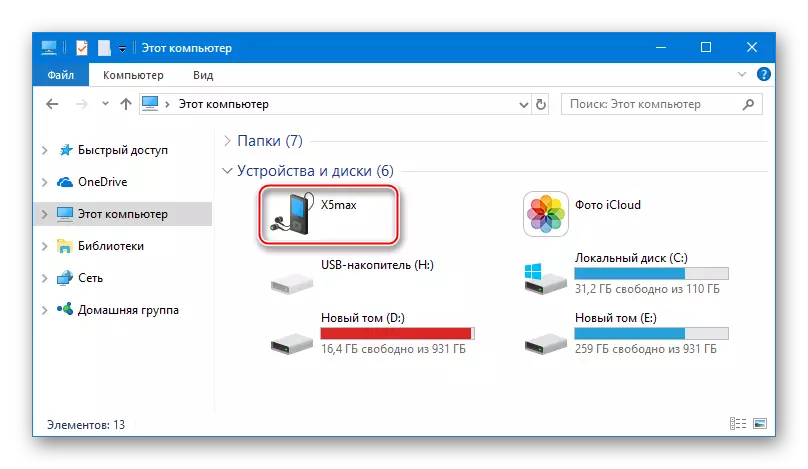
En cuanto al DOOGEE X5 MAX, la forma más sencilla de obtener todos los controladores necesarios es usar la instalación automática "Mediaatek Driver Auto Installer".
- Cargue el archivo con el instalador del controlador MTK en el enlace de abajo y descomprima la carpeta resultante.
Descargue los controladores para el firmware DOOGEE X5 MAX Smartphone con instalación automática
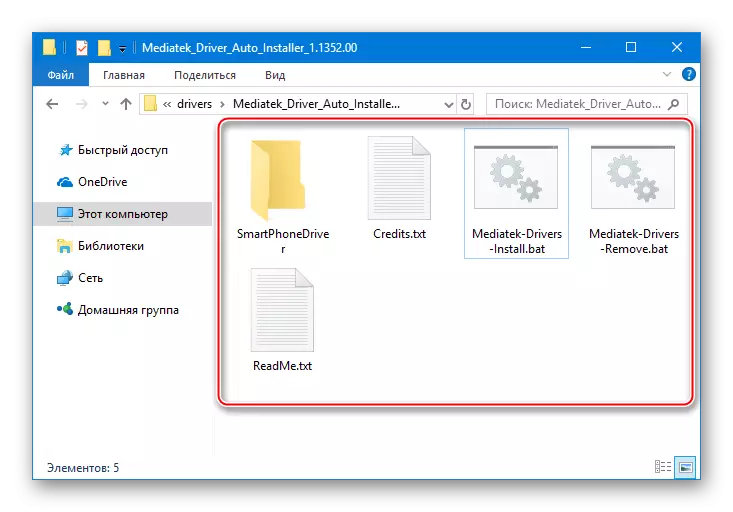
- Ejecute el archivo "Mediatek-Drivers-install.bat".
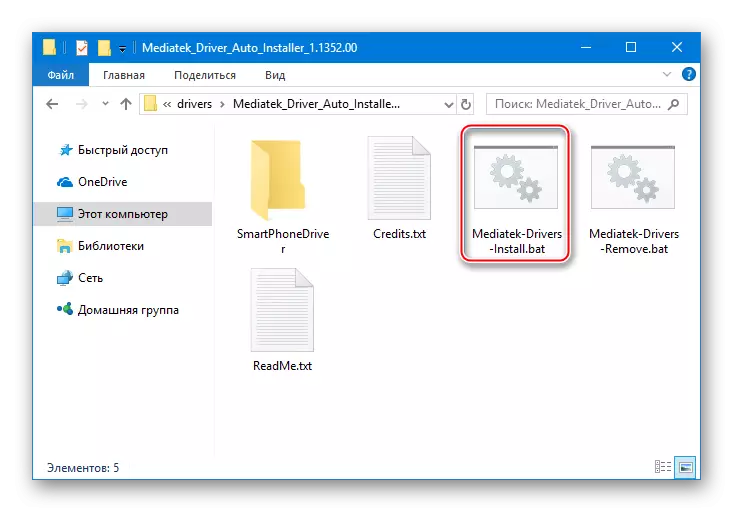
- Presione cualquier tecla en el teclado para comenzar a instalar los componentes.

- Al finalizar el software, obtenemos todos los componentes necesarios en el sistema operativo PC, destinado a usar como herramienta para la manipulación con un teléfono inteligente.

En caso de dificultades al usar el archivo por lotes descrito anteriormente, instalamos manualmente el controlador USB del preloader Mediatek Manualmente.

Al mismo tiempo, se usa la instrucción "Instalación de controladores de firmware para dispositivos MEDIATEK", y el archivo INF requerido "USBVCOM.INF" se toma en el directorio "Smartphondriver", en la carpeta cuyo nombre corresponde al sistema operativo de descarga usado.
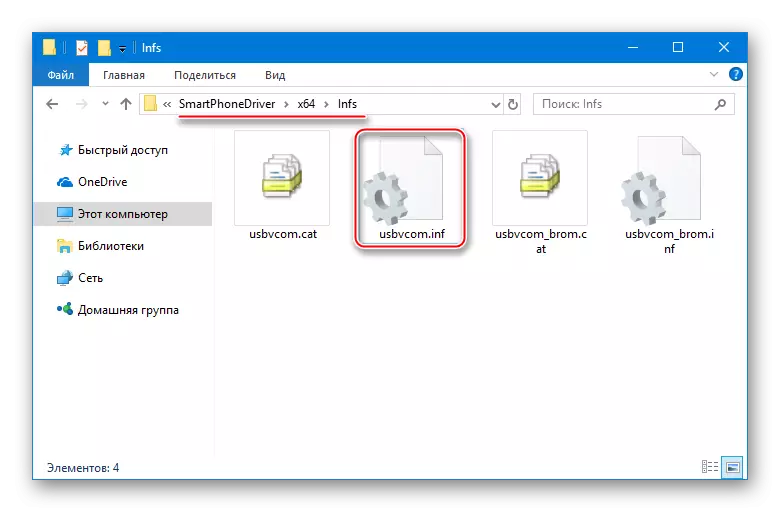
Tocador
La información acumulada en la memoria del teléfono inteligente durante su operación es para la mayoría de los usuarios muy valiosos. Durante la reinstalación de Android, de casi todas las formas, las secciones de memoria del dispositivo se eliminarán de la información contenida en ellas, por lo que una copia de respaldo pre-recibida de toda la información importante es la única garantía de seguridad de la información. Los métodos para crear copias de seguridad se consideran en el artículo en nuestro sitio web, asequible por referencia:
Adicionalmente. La instrucción anterior puede servir como un método eficaz para restaurar el rendimiento de los teléfonos inteligentes del modelo en consideración, que no se lanzan en Android, cuelgan en cualquier etapa de trabajo, no dan signos de vida, etc. Si el dispositivo no puede parpadear, realizando los pasos anteriores, intentamos cambiar el modo de operación del SP FlashTool en la "actualización del firmware" y conectar la máquina para sobrescribir las regiones de memoria sin una batería.

Restauración de IMEI Si es necesario y la presencia de una copia de seguridad "NVRAM" creada por Flashing es la siguiente:
- Abra SP FlashTool y use la combinación de teclas "CTRL" + "V" en el teclado Active el modo avanzado del programa: "Modo avanzado".

- Abra el menú "Ventana" y seleccione la opción "Escribir memoria", que agregará una pestaña del mismo nombre en la ventana de FlashTula.

- Vaya a la sección "Escribir memoria", haga clic en "Examinar" y especifique la ubicación de la copia de seguridad NVRAM en el disco PC, luego el archivo de volcado y haga clic en "Abrir".

- En el campo "Comenzar direcciones", escribimos un valor de 0x380000.

- Haga clic en el botón Escribir memoria y conecte el DOOGEE X5 MAX se apague al puerto USB de la PC.
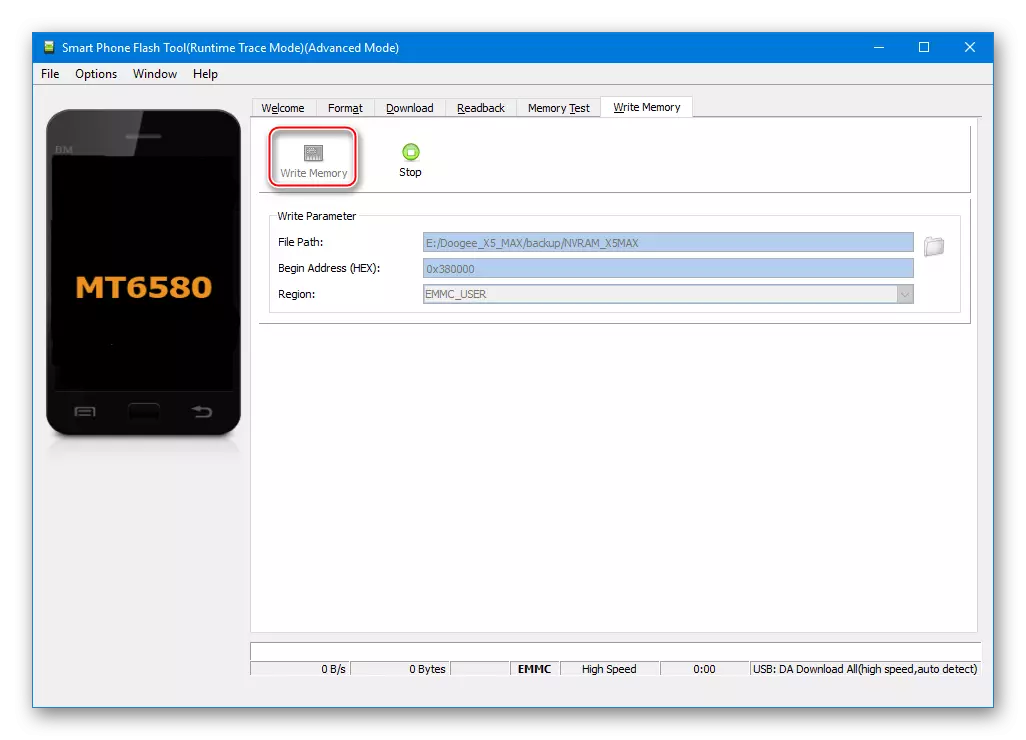
- Sobrescriba El área de memoria objetivo se iniciará automáticamente después de que el sistema determine el dispositivo. El proceso se completa muy rápidamente, y la apariencia "Write Memory OK" aparece en el éxito de la operación.

- Puede desconectar el cable, ejecutar la máquina y verificar la presencia / corrección de los identificadores, escribiendo en el "relacionado" * # 06 #.
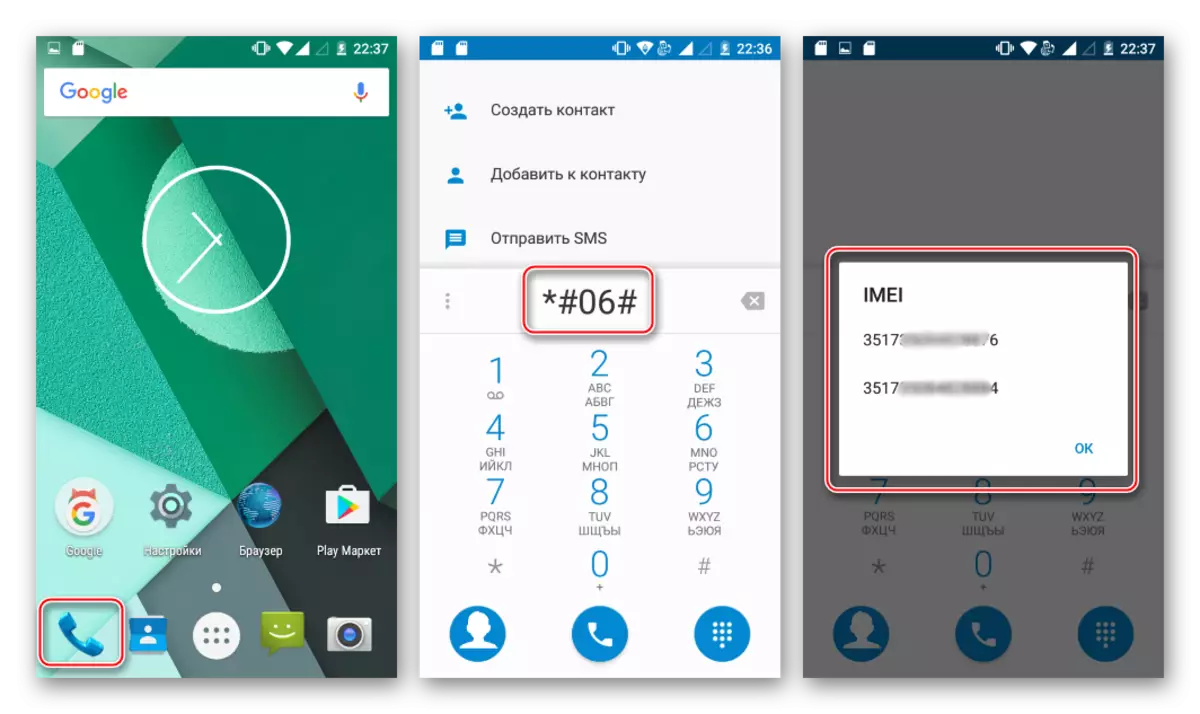
Método 3: "Deadlining", restaurando imei sin copia de seguridad.
A veces, debido a experimentos fallidos con firmware, fallas graves de hardware y software, y para otras dificultades, Doogee X5 MAX deja de iniciar y enviar cualquier signo de capacidad de trabajo. En una situación en la que no es posible revivir el dispositivo en el Método # 1, el teléfono inteligente no está determinado por la computadora ni el intento de sobrescribir la memoria a través de SP FlashTool en varios modos se completa con la apariencia de un error 4032, usamos el siguiendo instrucciones.
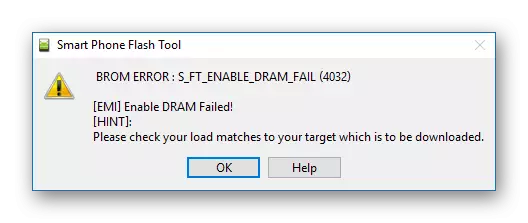
¡El uso del método es aconsejable solo en situaciones críticas cuando otros métodos no funcionan! ¡Al realizar los siguientes pasos, se requieren precisión y atención a la atención!
- Abra el SP FlashTool, agregue el archivo de dispersión de la Asamblea Oficial del sistema operativo al programa, seleccione el formato Todo + Modo de instalación de descarga.

Por si acaso, dupliquemos el enlace para descargar adecuado para la restauración de los dispositivos de todas las revisiones de archivo con el software oficial:
Descargar firmware para "expandir" doogee x5 max
- Preparamos el teléfono inteligente.
- Retire la cubierta posterior, retire la tarjeta de memoria, la tarjeta SIM, la batería;

- A continuación, nos desatornillamos 11 tornillos que aseguran el panel posterior del dispositivo;

- Utilice y retire cuidadosamente el panel que cubre el teléfono de la placa base;

- Nuestro objetivo es TestPoint (TP), su ubicación se muestra en la foto (1). Es este contacto que deberá conectarse con el "MINUS" en la placa base (2) para garantizar la definición del dispositivo en SP FlashTool y reescritura exitosa de la memoria del dispositivo.

- Retire la cubierta posterior, retire la tarjeta de memoria, la tarjeta SIM, la batería;
- Haga clic en el botón FlashTole "Descargar". Y luego:
- Estamos cerrados por Testpoint y "Mass" con la ayuda de remedios. (Idealmente, usamos pinzas, pero el clip doblado habitual se ajusta).

- Conectamos el cable al conector MicroUSB, sin desconectar TP y la caja.
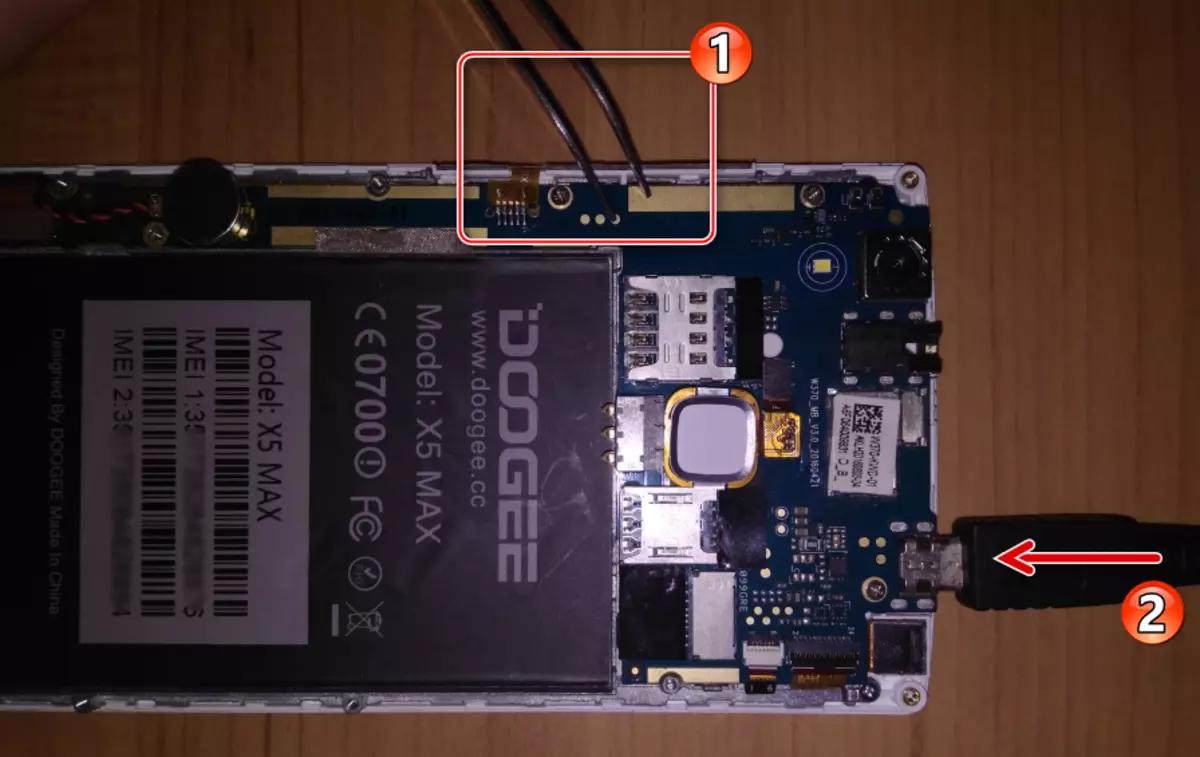
- Esperamos a que la computadora juegue el sonido del nuevo dispositivo y retire el puente del punto de prueba.
- Estamos cerrados por Testpoint y "Mass" con la ayuda de remedios. (Idealmente, usamos pinzas, pero el clip doblado habitual se ajusta).
- Si lo anterior ha pasado con éxito, la linterna comenzará a formatear la memoria DOOGEE X5 MAX, y luego grabar imágenes de archivos a las secciones correspondientes. Observamos la ejecución de la operación: ¡la barra de estado de llenado!
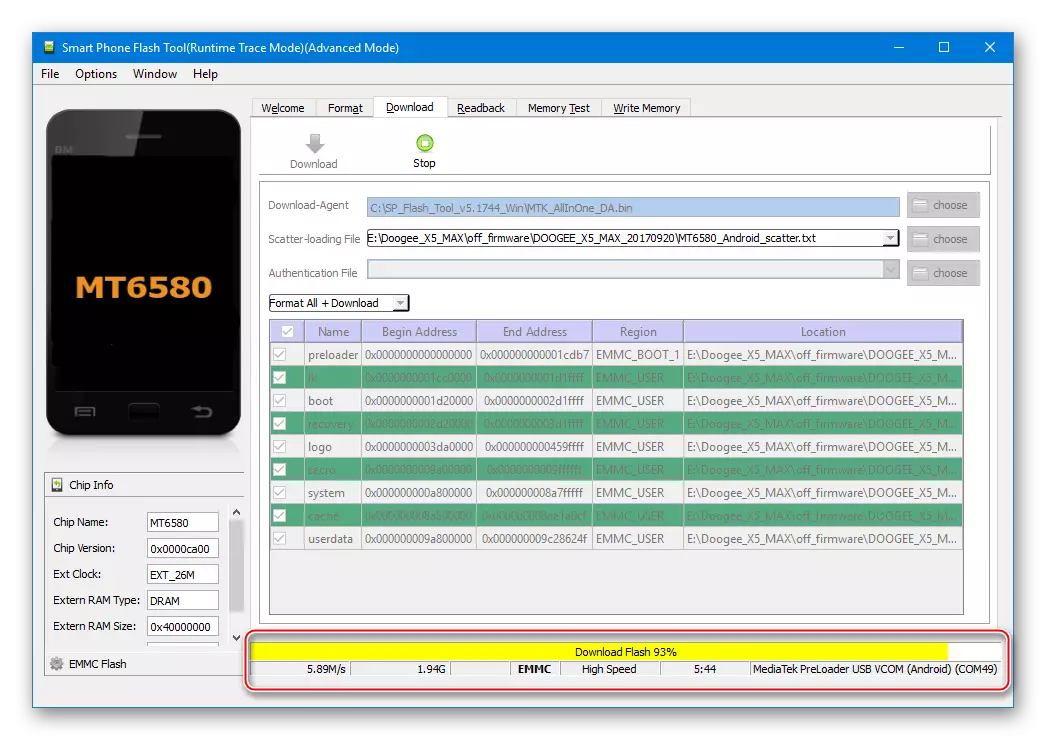
En ausencia de una reacción de la computadora y el programa para conectar un dispositivo con pruebas cerradas, repita primero el procedimiento de emparejamiento. ¡No siempre es posible lograr el resultado deseado de la primera vez!
- Después de que aparezca la confirmación de "Descarga OK", retire con cuidado el cable del conector Micro-YUSB, instale el panel, la batería y trate de encender el teléfono, mientras mantiene presionado el botón "POWER".
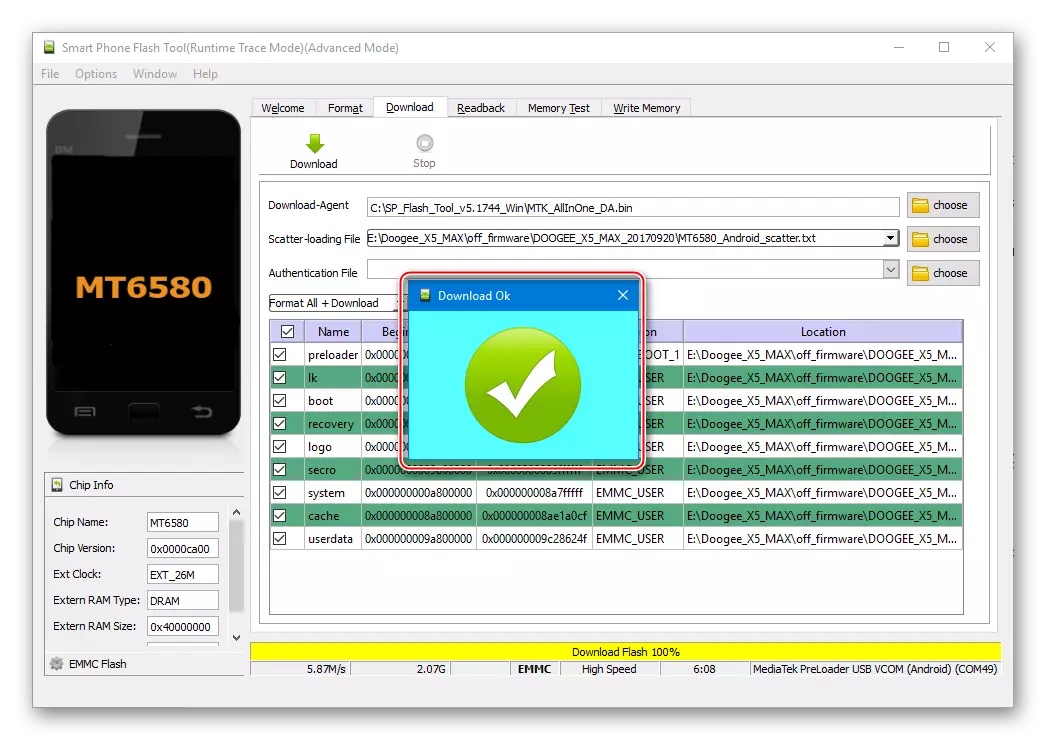
Si el estado de la batería de la batería de "ladrillo" se desconoce (carga / descargada) y el dispositivo después de ejecutar las instrucciones anteriores no se inicia, conecte el cargador y deja que la batería se cargue dentro de una hora y luego intente encenderla.

Restaurando NVRAM (IMEI) sin respaldo
La metodología para restaurar "Ladrillos pesados" Duji X5 MAX, propuesto anteriormente, implica un formato completo de la memoria interna del dispositivo. Android después de realizar la "expansión" se lanzará, pero para usar la función principal del teléfono inteligente, la implementación de las llamadas, no podrá debido a la falta de IMEI. Los identificadores simplemente borrados en el proceso de reescritura de áreas de memoria.
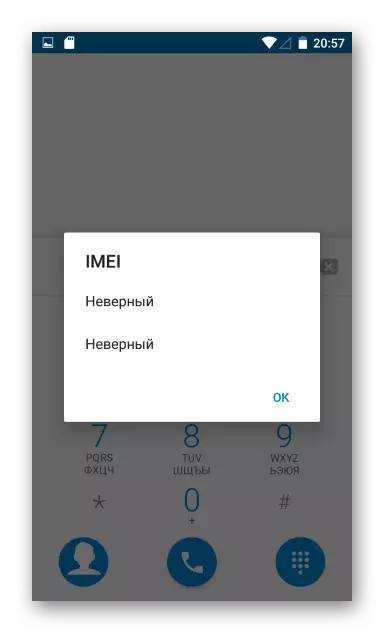
Si la copia de seguridad NVRAM no está hecha previamente, el módulo de comunicación que restaura el módulo de comunicación se puede llevar a cabo utilizando la herramienta de software MAUTI Meta: este es el medio más efectivo cuando se trabaja con una partición de sección de aparatos construida sobre la base de la plataforma de hardware de las bibliotecas. Para el modelo en consideración, además del programa, se necesitarán archivos especializados. Todo lo que necesita cargar en el enlace:
Descargue Maui Meta y archivos para recuperar el teléfono inteligente IMEI Doogee X5 MAX

- Reescribimos el verdadero IMEI de un aparato en particular de su embalaje o pegatinas ubicados debajo de la batería acumuladora del dispositivo.

- Descomprima el paquete con una distribución de programas y archivos obtenidos por referencia anterior.
- Instale Maui Meta. Este es un procedimiento estándar: debe ejecutar el instalador de aplicaciones SETUP.EXE,

Y luego siga las instrucciones del instalador.

- Al finalizar la instalación, lanzamos Maui Meta en nombre del Administrador. Para hacer esto, haga clic en el botón derecho del mouse en el acceso directo del programa en el escritorio y seleccione el elemento apropiado en el menú contextual.
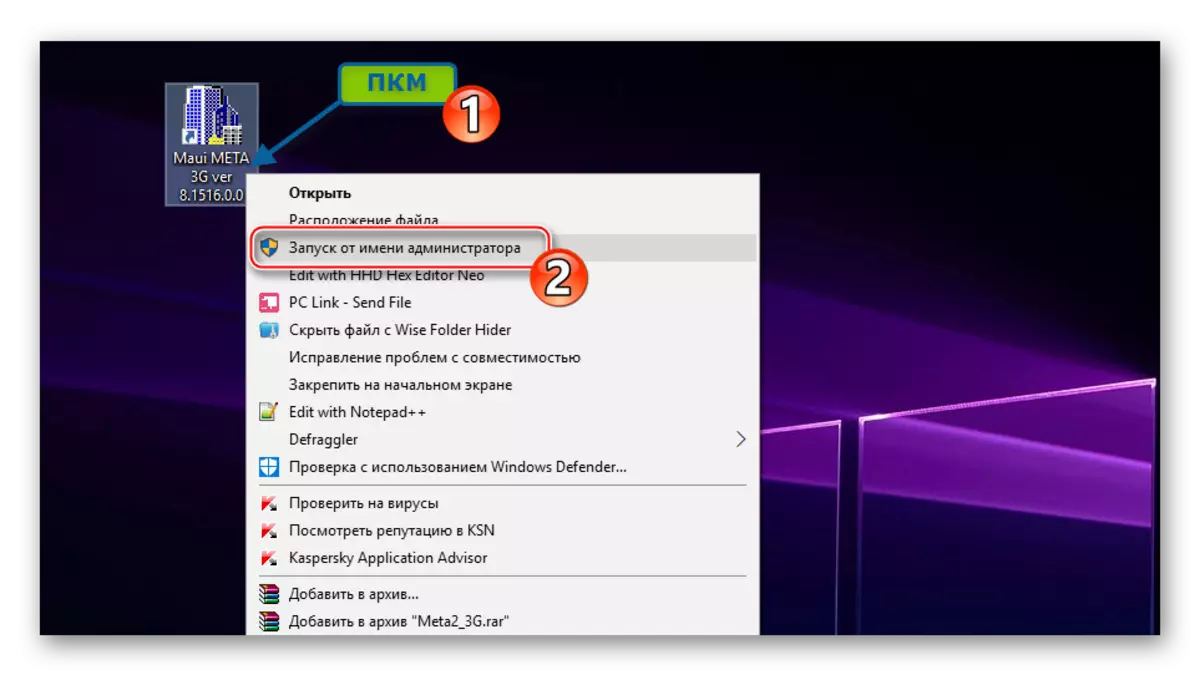
- Abra el menú "Opciones" en la ventana principal de Maui Meta y suministre el elemento "Conectar teléfono inteligente en META MODE".
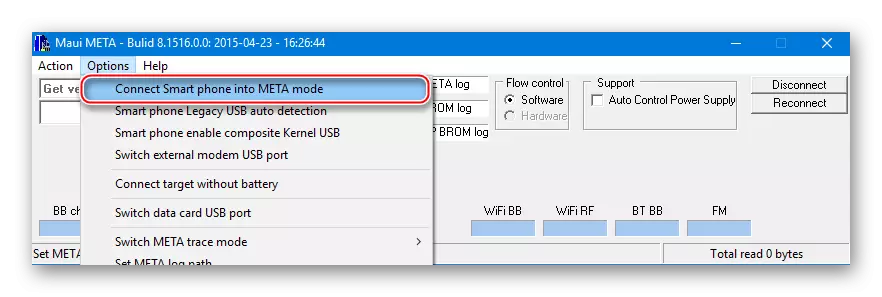
- En el menú "Acción", seleccione Abrir la base de datos NVRAM ...

A continuación, especifique la ruta a la carpeta "Base de datos" ubicada en el directorio obtenido al ejecutar el primer párrafo de esta instrucción, seleccione el archivo "bplguinfocustomappsrcp_mt6580 ..." y haga clic en "Abrir".
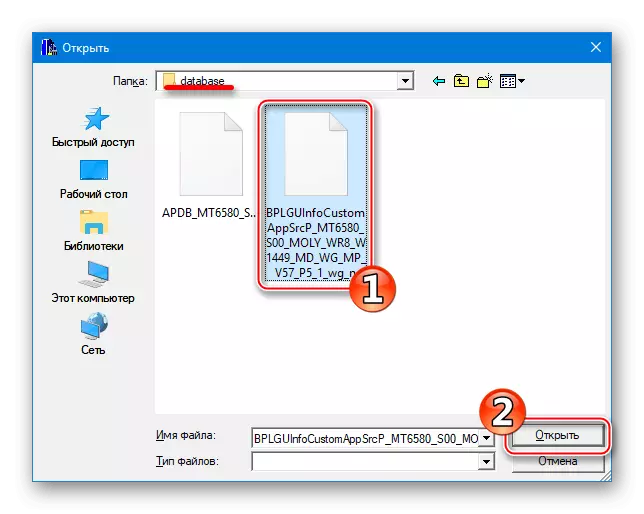
- Verificamos que en la lista desplegable de los modos de conexión, se selecciona el valor "USB COM" y presiona el botón "Reconectar". El indicador de conexión del dispositivo parpadeará en rojo rojo.
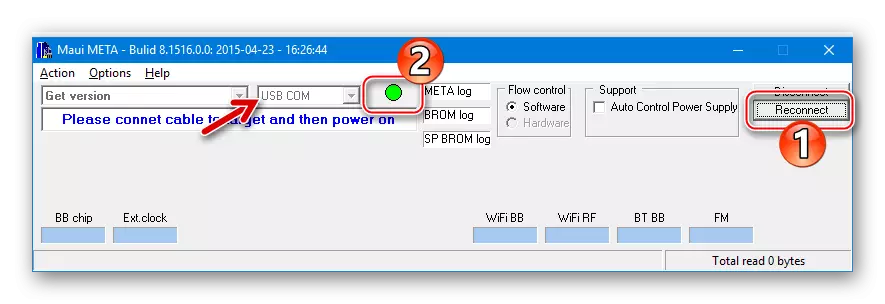
- Apague el Doogee X5 MAX completamente, retire e instale la batería en su lugar, luego conecte el cable con el puerto USB de la PC al conector. Como resultado, aparecerá el logotipo de carga "Powered by Android" en la pantalla del dispositivo

Y el indicador en META META dejará de parpadear y se iluminará amarillo.

- En el momento de emparejar el dispositivo y MAUI se reunió, aparecerá automáticamente la ventana OBTENER versión.
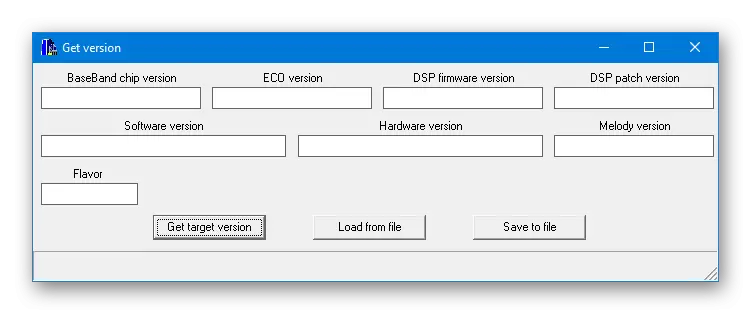
En general, este módulo es inútil en nuestro caso, aquí puede ver información sobre los componentes del dispositivo haciendo clic en "Obtener la versión de destino", luego la ventana debe estar cerrada.
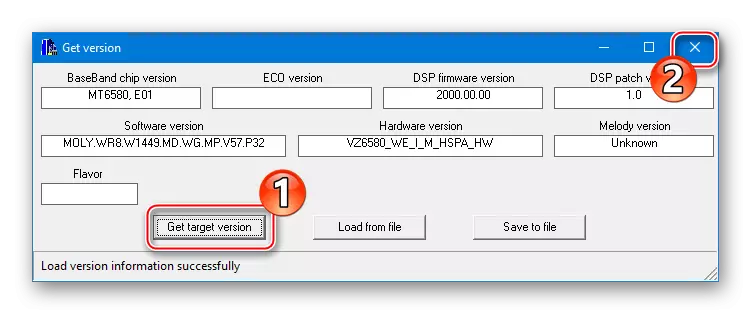
- En la lista desplegable Maui Meta Módulo, seleccione "Descarga IMEI", que abrirá la ventana del mismo nombre.
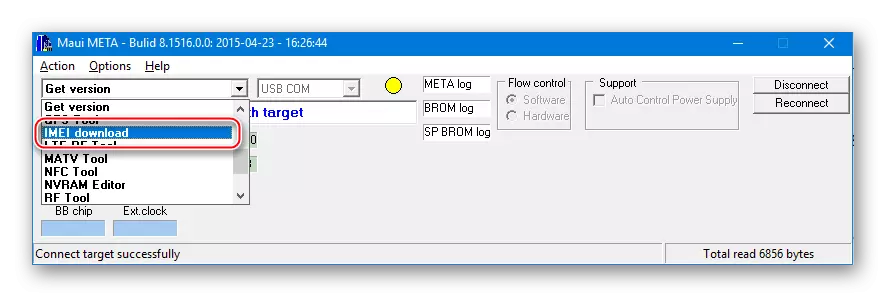
- En la ventana "Descarga IMEI" en las pestañas "SIM_1" y "SIM_2" en el campo IMEI, ingresamos alternativamente los valores de identificadores reales sin el último dígito (aparecerá automáticamente en el campo de suma de verificación después de ingresar a la primera catorce caracteres).
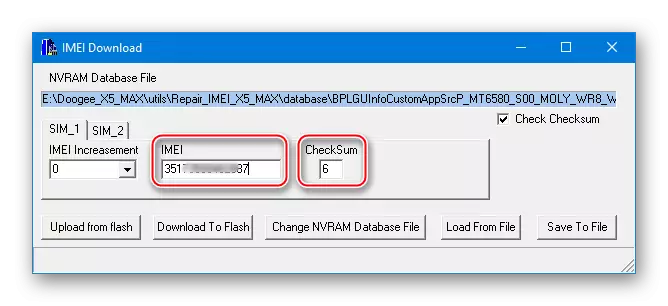
- Después de hacer los valores de IMEI para ambas ranuras SIM, haga clic en "Descargar para Flash".

- La notificación "Descargar IMEI para flasheará con éxito" se encuentra en la finalización exitosa de la recuperación de IMEI, que aparece en la parte inferior de la ventana "Descarga IMEI" casi al instante.
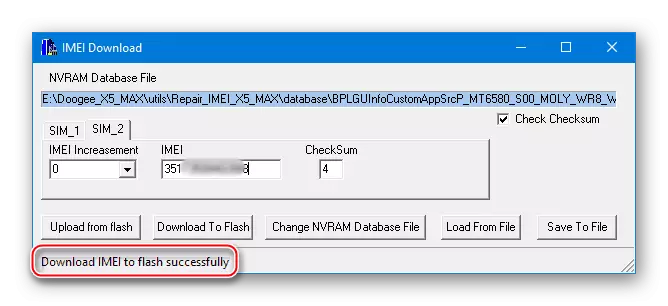
- Ventana "Descarga de IMEI" Cierre, luego presione "Desconectar" y desconecte el teléfono inteligente desde la PC.

- Lanzamos Doogee X5 MAX en Android y verificamos los identificadores, escribiendo la combinación "Anillo" * # 06 #. Si los elementos anteriores de esta instrucción se ejecutan correctamente, las tarjetas IMEIS y SIM correctas funcionarán correctamente.
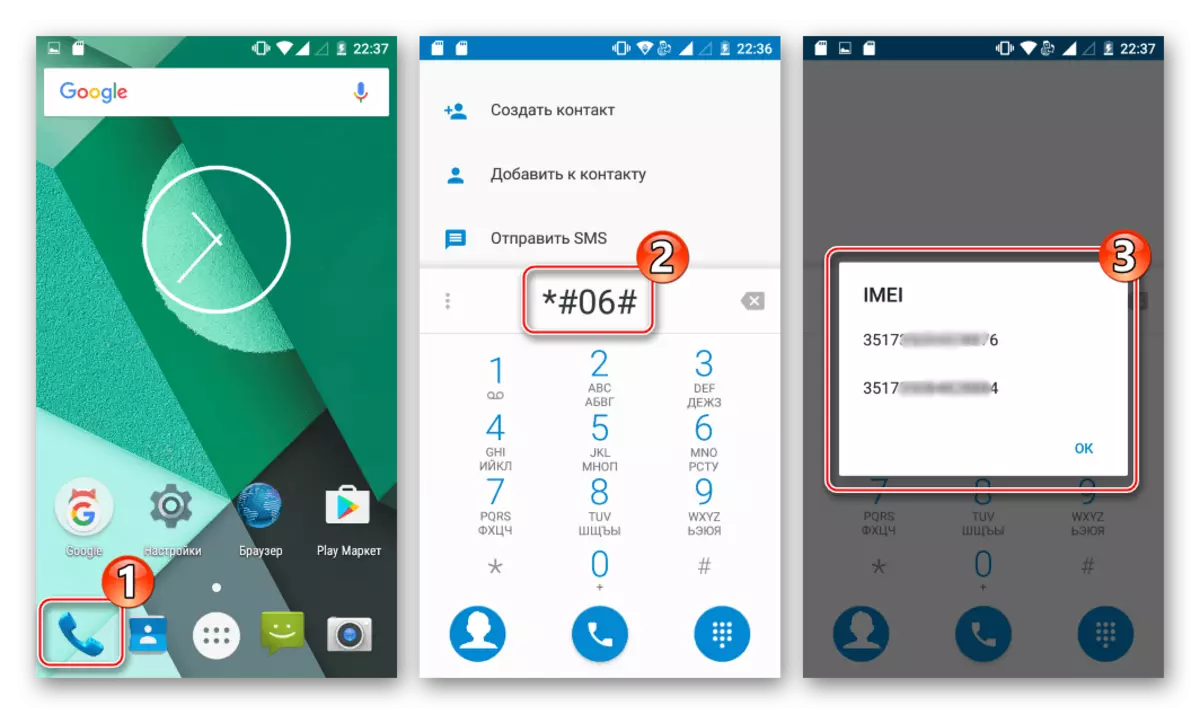
Método 4: Firmware personalizado
Para el aparato en consideración, se ha creado un gran número de firmware personalizado y varios puertos de otros dispositivos. Teniendo en cuenta las deficiencias del software sistemático de la compañía para Doogee, dichas soluciones se pueden considerar como una oferta muy atractiva para muchos propietarios de modelos. Entre otras cosas, la instalación de un sistema operativo no oficial modificado es la única forma de obtener una versión más nueva de Android en el dispositivo, en lugar del fabricante de Marshmallow 6.0.
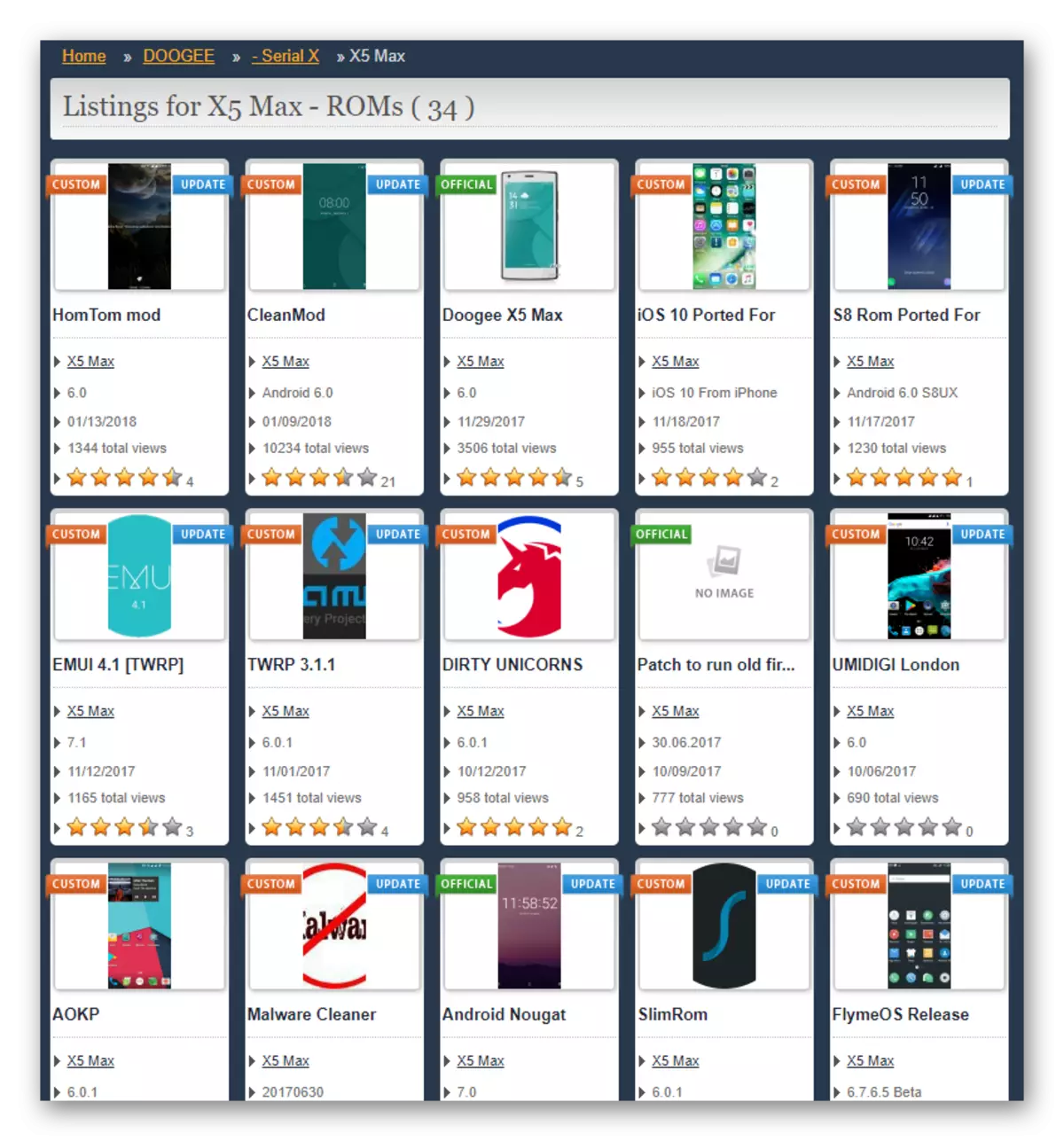
Se recomienda la instalación del sistema personalizado en dispositivos Android para implementar solo a los usuarios que tienen experiencia suficiente con SP FlashTool, ¡saber cómo restaurar el rendimiento de Android si es necesario, y confiado en sus acciones!
El procedimiento para equipar el smartphone del sistema operativo no oficial se realiza en dos etapas.
Paso 1: Instalación de TWRP
Para instalar la mayoría de las aduanas y firmware portuarias en el idioma en cuestión, necesitará una recuperación especial de recuperación en equipo (TWRP). Además de instalar soluciones informales, con la ayuda de este entorno, puede realizar muchas acciones útiles: obtenga derechos root, cree un sistema de respaldo, etc. El método más simple y correcto que utiliza, que puede equiparse con un dispositivo por un entorno personalizado, es el uso de SP FlashTool.Paso 2: Instalación de Casta
A pesar de la presencia de aduanas para Doogee X5 MAX sobre la base de Android 7, en el momento de crear este material, la instalación de dichas soluciones para el uso diario no se puede recomendar debido a la falta de sistemas totalmente estables y funcionales en el acceso gratuito. Quizás el sistema operativo basado en la base del turrón para el modelo en consideración se finalizará en el futuro, y la situación cambiará.

Hasta ahora, como ejemplo, instale en uno de los desarrollos más populares entre firmware modificado: remix de resurrección. El enlace debajo del archivo con el sistema versión 5.7.4 está disponible a continuación. Entre otras cosas, la concha recolectó todo lo mejor de las famosas soluciones de Syanogenmod, Omni, Slim. El enfoque implicado para identificar e integrar los mejores componentes de varias opciones de Android permitió a los creadores liberar un producto que se caracteriza por un alto nivel de estabilidad y excelente rendimiento.
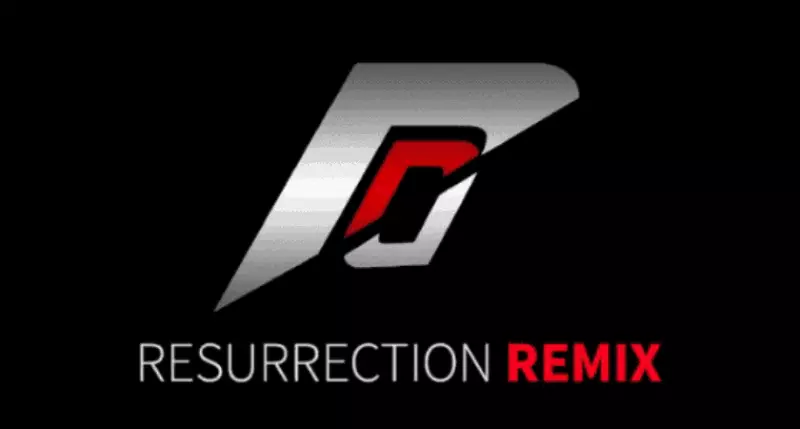
Descargar Caste Firmware Resurrection Remix para Doogee X5 MAX
Si el usuario desea aplicar otro sistema operativo en el dispositivo en consideración, se pueden instalar en las instrucciones a continuación, no hay diferencias significativas en los métodos de instalación de diferentes aduanas.
El único consejo a lo anterior, agregamos solo a los recursos comprobados y leer cuidadosamente la descripción de los paquetes descargables. Una buena selección de ensamblajes modificados para Android para el modelo en consideración se presenta en el recurso NeedROM.
- Descargamos el paquete ZIP con el sistema operativo personalizado y copiarlo en la tarjeta de memoria del dispositivo.

- Ejecutamos TWRP y creamos una copia de seguridad de todo el sistema instalado, o, en cualquier caso, la sección "NVRAM", en la tarjeta de memoria del dispositivo:
- Haga clic en "Copia de seguridad", luego "Selección de una unidad". Instale el interruptor en la posición "Micro SDCARD" y Tapack "OK".
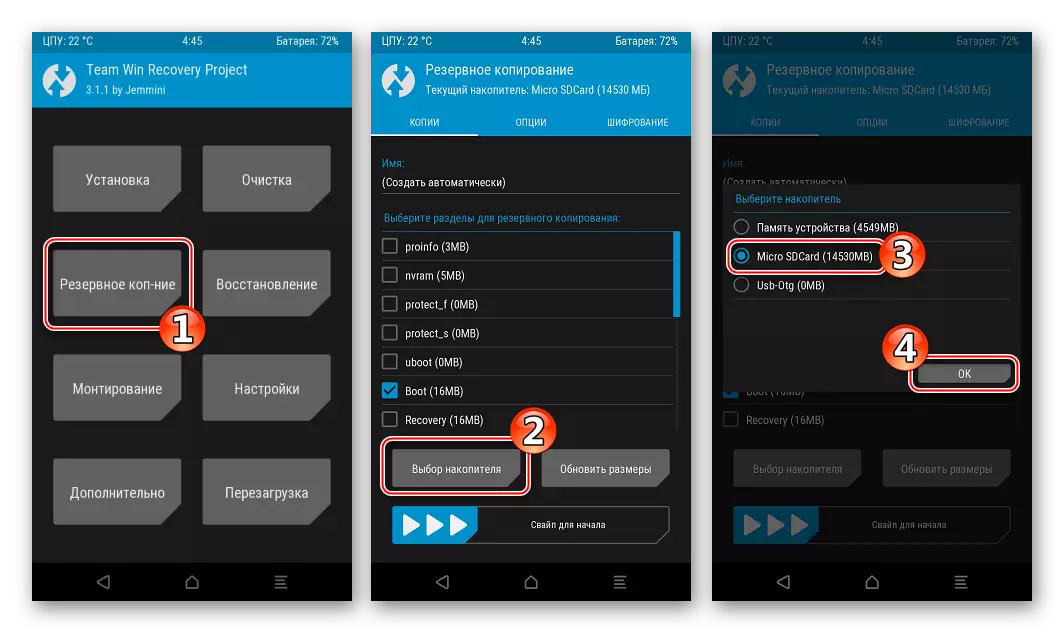
- Marque las secciones para archivar ("NVRAM": ¡asegúrese de que!) Y cambiamos el "deslizar para comenzar" a la derecha. Esperando la finalización del procedimiento de copia de seguridad.
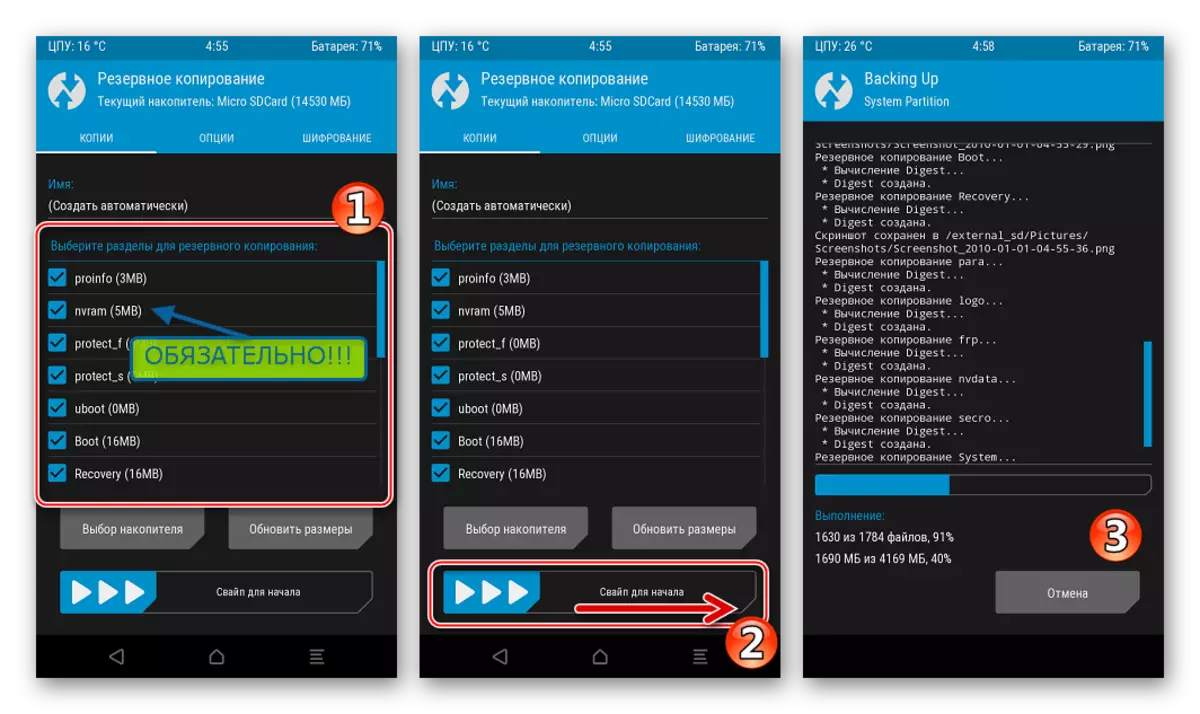
- Después de que se muestre la operación de archivo, se muestra el éxito en la parte superior de la pantalla, la inscripción "Copia de seguridad es exitosa", regresa al menú principal de TWRP utilizando el botón "Inicio".

- Haga clic en "Copia de seguridad", luego "Selección de una unidad". Instale el interruptor en la posición "Micro SDCARD" y Tapack "OK".
- Realizamos formato de áreas de memoria interna de la información contenida en ellas:
- El botón "Limpieza" en la pantalla principal de la recuperación es el elemento "Limpieza selectiva";
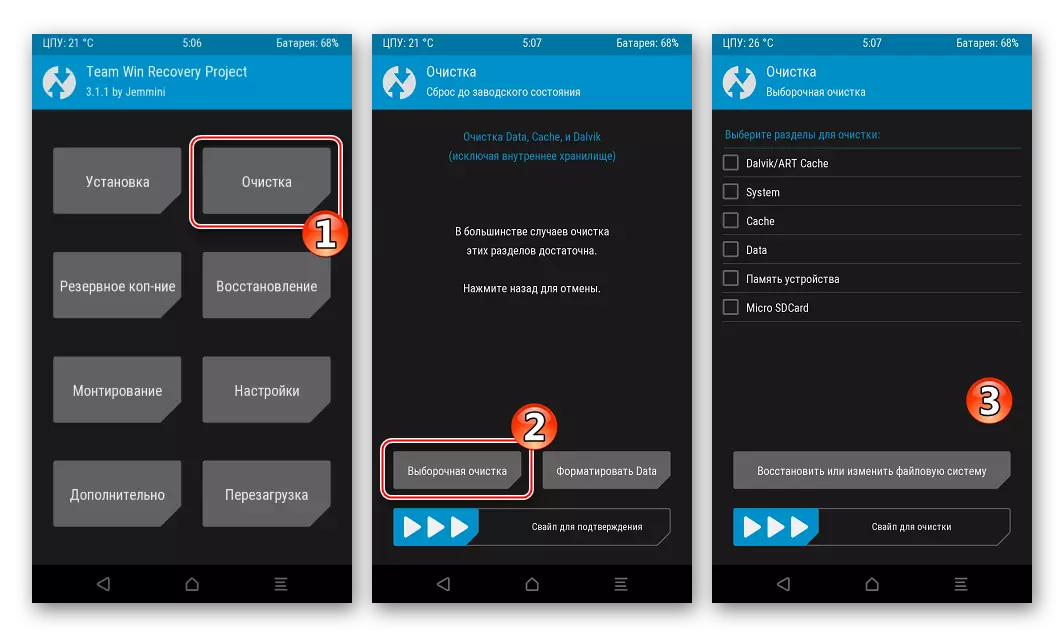
- Instale las garrapatas opuestas a las designaciones de todas las secciones, a excepción de Micro SDCard, active el "Deslizar para la limpieza" y esperar la finalización del procedimiento. Una vez completada el formato de las áreas seleccionadas, es decir, la apariencia de la compensación de la confirmación se completa con éxito "en la parte superior de la pantalla, vuelva a la selección de las funciones básicas de la recuperación: el botón" Inicio ".

- El botón "Limpieza" en la pantalla principal de la recuperación es el elemento "Limpieza selectiva";
- Instale el paquete con un sistema operativo modificado:
- Toque "Instalación", especifique la ruta al archivo zip con una personalización.

- Active "Swipe for Firmware", esperamos hasta que se complete la transferencia de información a la memoria del teléfono inteligente.

- Al finalizar la instalación en la parte superior, se muestra la confirmación del éxito del procedimiento: la inscripción: "Instalación de ZIP es exitosa". Tada en el botón "Reiniciar en OS".

- Antes de reiniciar el sistema, está invitado a instalar la aplicación TWRP. Si se necesita la herramienta (es decir, se supone que debe realizar manipulaciones con la recuperación personalizada, por ejemplo, una actualización de la versión), cambiamos el "Swipe para instalar la aplicación TWRP" a la derecha, de lo contrario Tapack "No instale".
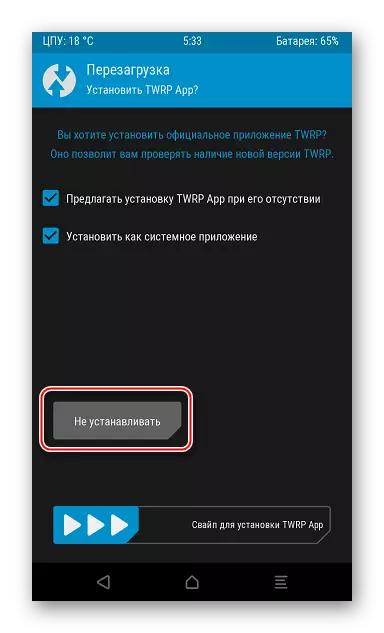
- Toque "Instalación", especifique la ruta al archivo zip con una personalización.
- Esperamos la inicialización de los componentes instalados y lanzar un shell personalizado. El primero después de la descarga de la instalación requiere un tiempo bastante largo. No interrumpimos el proceso, acompañados por una demostración del sistema de logotipo de arranque, después de aproximadamente 5-7 minutos, se completará al mostrar el remix de resurrección de la pantalla principal.

- Al final, obtenemos uno de los más interesantes en términos de funcionalidad y estabilidad de soluciones.
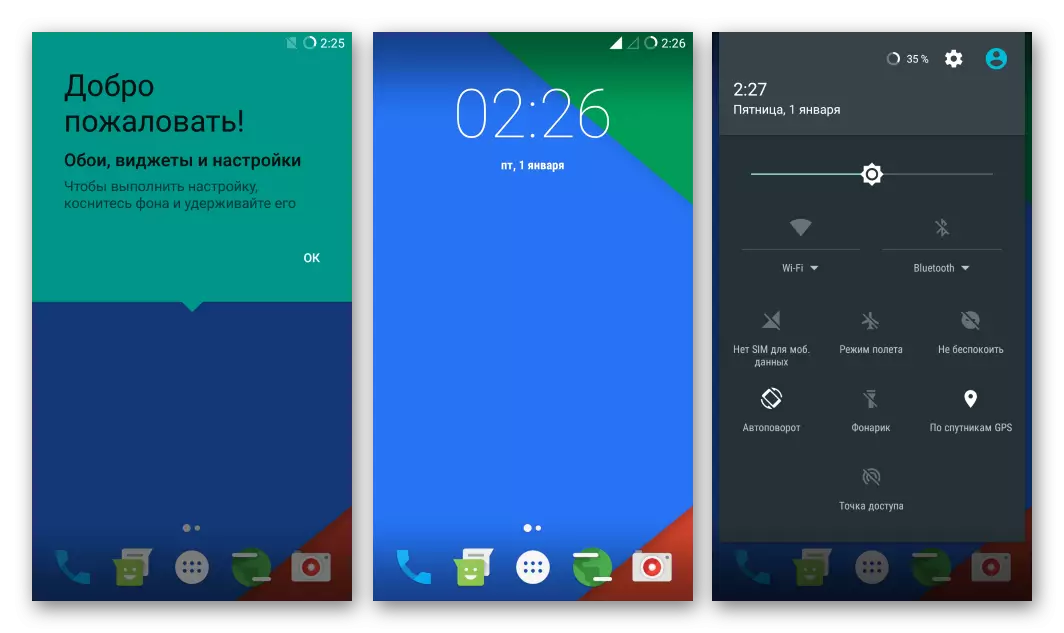
Entre el OS informal basado en Android 6, diseñado para Doogee X5 MAX!
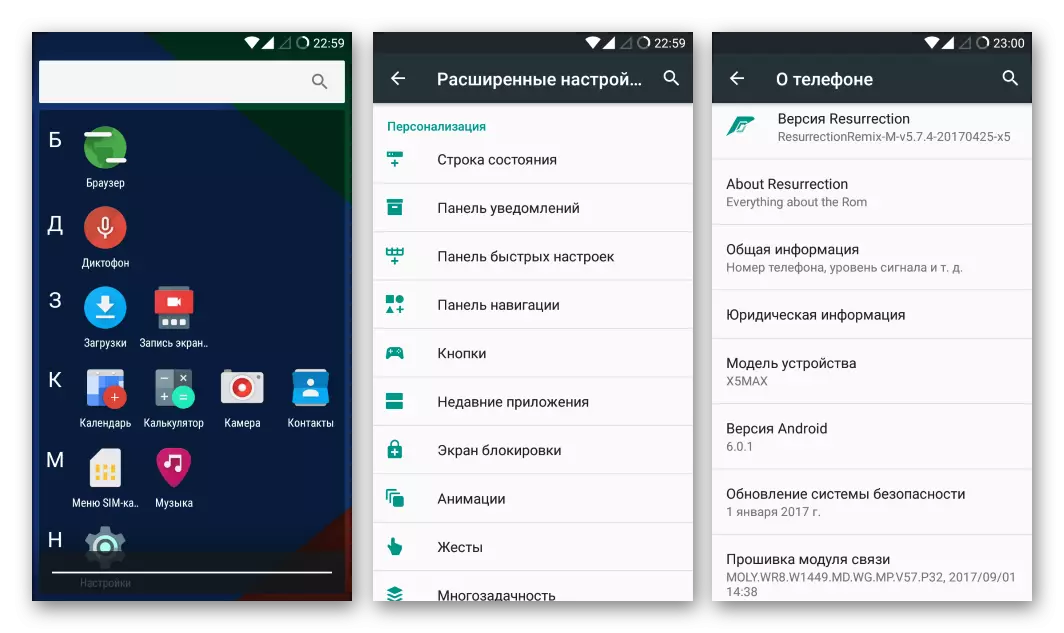
Adicionalmente. Instalado en el ejemplo anterior al firmware remix de resurrección, como muchas otras aduanas, no está equipado con los servicios y aplicaciones de Google, lo que hace que sea imposible utilizar las funciones de Android a los usuarios familiares, en particular, descargar aplicaciones de Google Platform. Para traer el sistema de todos los necesarios, debe comunicarse con el material en el siguiente enlace, descargue el paquete OpenGAPPS para la instalación a través de TWRP y realice el procedimiento de instalación, siguiendo las recomendaciones:
Leer más: Cómo instalar Google Services después del firmware
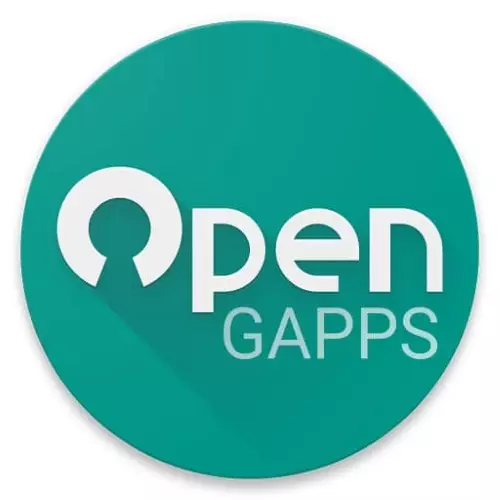
Por lo tanto, utilizando las instrucciones anteriores, puede convertir completamente la parte del software en su conjunto, un modelo exitoso del teléfono inteligente desde Doogee. Utilizamos herramientas comprobadas y métodos de manipulaciones con el software del sistema al dispositivo, luego un resultado positivo, es decir, que realiza perfectamente sus funciones del dispositivo bajo el control del sistema operativo del tipo y la versión seleccionada, ¡no esperará hace mucho tiempo!
